Электронные книги ONYX BOOX Nova Air - инструкция пользователя по применению, эксплуатации и установке на русском языке. Мы надеемся, она поможет вам решить возникшие у вас вопросы при эксплуатации техники.
Если остались вопросы, задайте их в комментариях после инструкции.
"Загружаем инструкцию", означает, что нужно подождать пока файл загрузится и можно будет его читать онлайн. Некоторые инструкции очень большие и время их появления зависит от вашей скорости интернета.
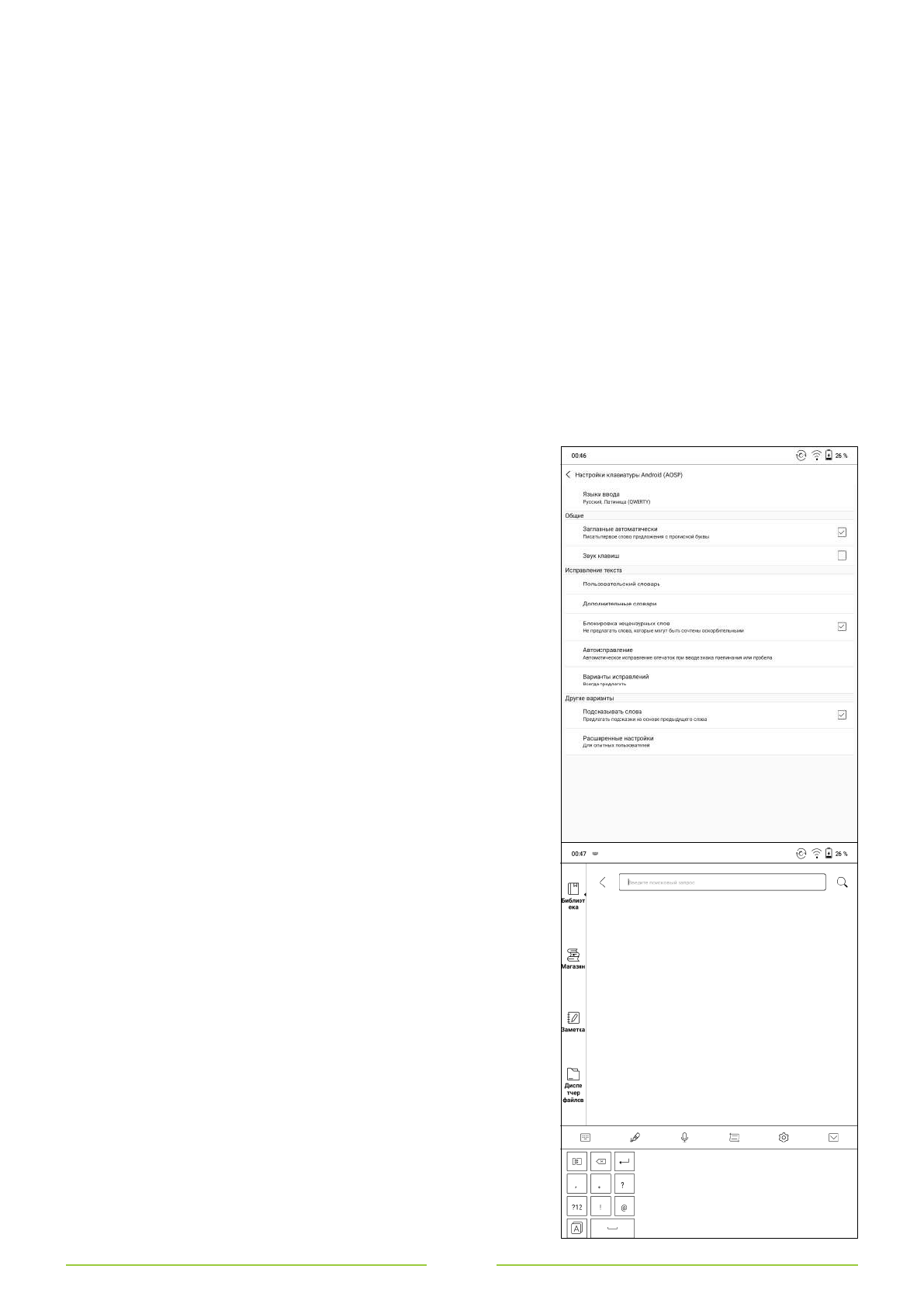
20
Настройки клавиатуры Android
Если вы хотите использовать экранную клавиатуру Android, прикоснитесь к третьей справа иконке в
самой верхней строке экранной клавиатуры ONYX, которая используется по умолчанию (в скобках заметим,
что на этой иконке есть две стрелки в виде квадрата и две линии между ними). В появившемся меню
выберите один из вариантов клавиатуры Android. Кроме того, предпочтительную экранную клавиатуру
можно выбрать в общих настройках устройства, доступных на одной из вкладок главного экрана (раздел
«Язык», секция «Клавиатура и методы ввода» – «По умолчанию»).
Если вы коснётесь кнопки с изображением трёх линий с маленькими палочками, которая находится в
левой нижней части клавиатуры Android (справа от кнопки «?123»), то увидите окно с двумя опциями:
«Языки ввода» и «Настройки клавиатуры Android (AOSP)». В первом случае вы попадёте в меню выбора
языков (по умолчанию используется вариант «Языки системы»). Выбрав второй пункт, вы попадёте в меню
настроек клавиатуры Android. Там есть следующие опции:
•
Языки ввода (выбор языков раскладки клавиатуры; по умолчанию используются языки системы);
•
Заглавные автоматически (писать первое слово предложения с прописной буквы автоматически или
нет);
•
Звук клавиш (включить или выключить);
•
Пользовательский словарь (в него можно добавлять слова самостоятельно и, кроме того, привязывать к
некоторым словам какие-то комбинации букв или других
знаков – к примеру, можно сделать так, чтобы при вводе
«прм» клавиатура выводила предложение слова «пример», а
при вводе «сув» – предложение «с уважением»; чтобы
использовать предложенное клавиатурой слово или
выражение, достаточно просто прикоснуться к нему);
•
Дополнительные словари (просмотр списка установленных
словарей; при желании можно удалить какие-то словари, но
в этом нет смысла);
•
Блокировка нецензурных слов (если включить эту опцию, в
списке предлагаемых слов будут отсутствовать слова,
которые могут быть сочтены оскорбительными);
•
Автоисправление (автоматическое исправление опечаток при
вводе знака препинания или пробела);
•
Варианты исправлений (всегда предлагать, не предлагать или
предлагать лишь в вертикальном режиме);
•
Подсказывать слова (предлагать подсказки на основе
предыдущего слова или нет);
•
Расширенные настройки.
Кроме того, добавим, что попасть в каталог настроек
клавиатуры Android можно и из раздела общих настроек
устройства, доступных на одной из вкладок главного экрана. Там
нужно выбрать раздел «Язык», а затем коснуться иконки с
изображением шестерёнки, которая находится рядом с пунктом
«Клавиатура Android».
Рукописный ввод текста
В верхней части экранной клавиатуры ONYX вы можете
увидеть иконку с изображением пишущего пера (перьевой ручки).
Это вторая слева иконка в самой верхней строке клавиатуры.
Прикоснитесь к ней, если хотите использовать рукописный ввод
текста. В появившемся после этого поле можно писать не только
отдельные буквы, но и сразу целые слова и словосочетания –
ровно таким же образом, каким вы делаете это на бумаге. В
настройках клавиатуры (описанных выше) вы можете установить,
спустя какое время после отрыва стилуса от экрана будет
распознан текст. Имейте в виду, что рукописный ввод возможен
только с помощью стилуса.
Слева от поля для рукописного ввода располагается набор
экранных клавиш. Коснитесь левой верхней клавиши из этого
набора, чтобы переместить данный набор в правую часть экрана.
Средняя клавиша в верхнем ряду — это аналог Backspace, и
служит она для удаления символов. Крайняя правая клавиша в






















































































































